Acer Aspire 3510: инструкция
Инструкция к Ноутбуку Acer Aspire 3510
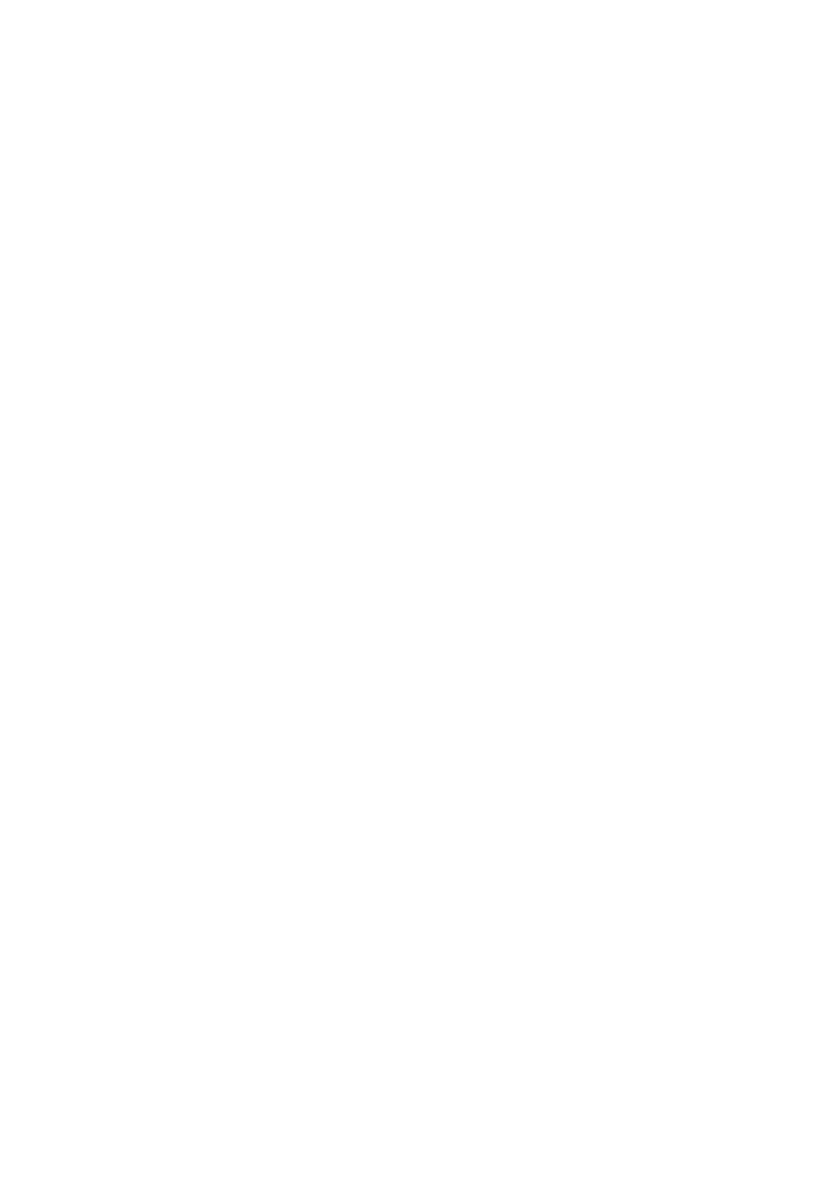
Aspire Cерии 3510
Руководство Пользователя
Copyright © 2005. Acer Incorporated.
Все права сохранены.
Руководство пользователя компьютера Aspire серии 3510
Первый выпуск: марта 2005
Информация в настоящем издании может периодически меняться, никакого обязательства
уведомить кого бы то ни было о таких изменениях никто не несет. Такие изменения будут
включены в новые издания настоящего руководства или дополнительную документацию и
публикации. Эта компания не делает никаких заявлений и не дает никаких гарантий, в явном
или косвенном виде
, в отношении содержания настоящего руководства, а именно
отказывается от любых обязательных гарантий в отношении годности для продажи или
пригодности для конкретных целей.
Запишите номер модели, серийный номер, дату покупки и информацию о месте покупки
внизу листа. Серийный номер и номер модели указаны на этикетке, прикрепленной к
компьютеру. В переписке относительно
Вашего устройства Вам необходимо указывать
серийный номер, номер модели и информацию о покупке.
Никакая часть данной публикации не может быть воспроизведена, записана в системе
поиска или передана в любой форме или любым способом электронным, механическим,
фотокопировальным, посредством устройства записи или каким-либо другим способом без
получения предварительного письменного разрешения Acer Incorporated.
Портативный компьютер Aspire серии 3510
Номер модели
: ______________________________________________
Серийный номер: ____________________________________________
Дата покупки: ________________________________________________
Место покупки: _______________________________________________
Acer и Acer logo являются зарегистрированными торговыми марками Acer Incorporated.
Названия продукции других компаний или их торговые марки использованы здесь только для
идентификации, и принадлежат владеющим ими компаниям.
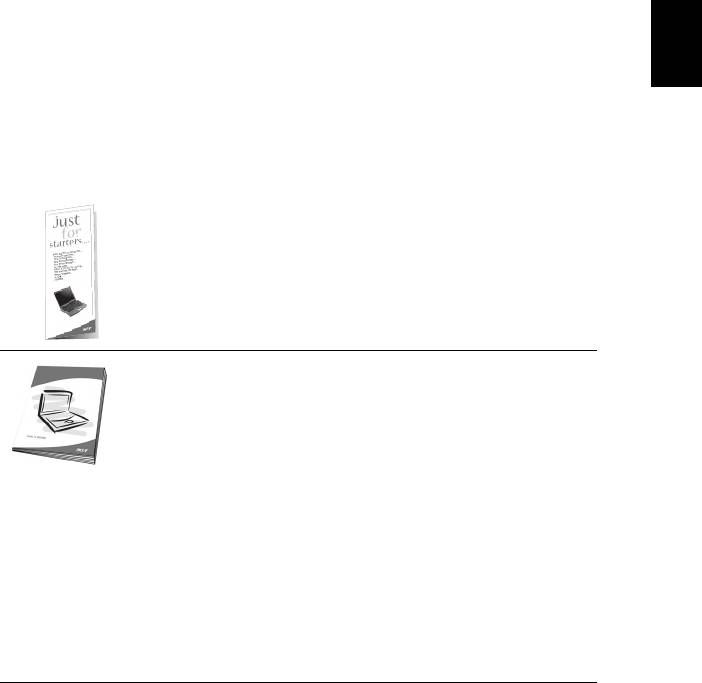
iii
Русский
Вначале о главном
Мы хотим поблагодарить Вас за выбор серию портативных компьютеров Aspire
в качестве мобильного компьютерного устройства.
Ваши руководства
Мы разработали ряд руководств, чтобы помочь Вам в использовании
портативного компьютера Aspire:
Прежде всего, плакат Для начинающих... поможет Вам
познакомиться с тем, как настраивать компьютер.
Это Руководство пользователя познакомит Вас со
многими возможностями увеличения эффективности работы
на компьютере. В настоящем руководстве приведена
понятная и точная информация о компьютере, поэтому Вам
следует его внимательно изучить.
Если Вам понадобиться распечатать экземпляр Руководства
пользователя, его также можно найти в формате PDF.
Выполните следующие шаги:
1 Щелкните кнопку Пуск , затем Все программы , затем
AcerSystem.
2 Щелкните Руководство пользователя AcerSystem.
Примечание:
Для просмотр файла необходимо установить
программу Adobe Acrobat Reader. Если программа Adobe
Acrobat Reader не установлена на Вашем компьютере,
щелчок мышью по
AcerSystem User’s Guide
запустит сперва
установку програмы Acrobat Reader. Следуйте инструкциям
на экране, чтобы завершить процесс установки. За
инструкциями о том, как пользоваться программой Adobe
Acrobat Reader, обратитесь к меню
Справка
.
Основные сведения об уходе за
компьютером и советы по использованию
Включение и выключение компьютера
Для того, чтобы включить компьютер, просто нажмите и отпустите кнопку
электропитания, расположенную под ЖК-экраном рядом с клавишами запуска.
См. “Вид спереди” на стр. 1, где указано расположение кнопки
электропитания.
Чтобы отключить питание, выполните следующие действия:
• Используйте команду отключения компьютера Windows
Щелкните Пуск, затем Выключить компьютер, а потом щелкните
Выключить.
• Используйте кнопку питания
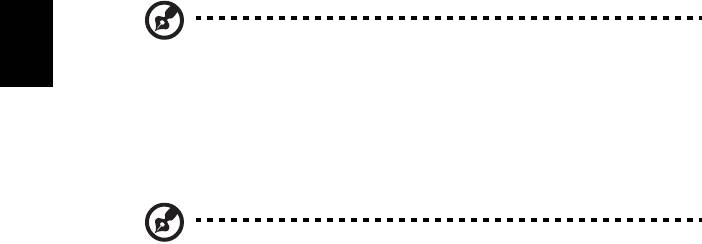
iv
Примечание: кнопку питания можно также использовать для
выполнения функций управления электропитанием. См.
Русский
“Путешествуем вместе с ПК типа "ноутбук"” на стр. 40.
• Используйте настраиваемые функции для управления электропитанием.
Вы можете также выключить компьютер, закрыв крышку или нажав на
быструю клавишу режима ожидания <Fn> + <F4>. См. “Путешествуем
вместе с ПК типа "ноутбук"” на стр. 40.
Примечание: Если не удается отключить электропитание
компьютера обычным способом, то нажмите и удерживайте
кнопку питания не менее четырех секунд, чтобы компьютер
отключился. Если Вы отключили компьютер и хотите включить
его снова, подождите не меньше, чем две секунд перед тем, как
повторно включить питание.
Уход за компьютером
Ваш компьютер будет хорошо служить, если будете за ним правильно
ухаживать.
•
Не выставляйте компьютер на прямой солнечный свет. Не ставьте его рядом
с источниками тепла, например, с радиатором отопления.
• Не подвергайте компьютер воздействию температур ниже
0 ºC (32 ºF) или выше 50 ºC (122 ºF).
• Не подвергайте компьютер воздействию магнитных полей.
• Оберегайте компьютер от дождя или влаги.
• Не проливайте воду или иную жидкость на компьютер.
• Оберегайте компьютер от ударов или вибрации.
• Оберегайте компьютер от пыли и грязи.
• Чтобы не повредить компьютер, никогда не кладите предметы на
компьютер.
• Закрывая, не хлопайте крышкой компьютера.
• Никогда не ставьте компьютер на неровную поверхность.
Уход за адаптером переменного тока
Здесь приведено несколько рекомендаций по уходу за адаптером переменного тока:
• Не подключайте к адаптеру никакие другие устройства.
• Не наступайте на шнур питания и не кладите на него никаких тяжелых
предметов. Протяните шнур питания и кабели таким образом, чтобы на
них было трудно наступить.
• Выдергивая шнур питания из розетки, тяните не за шнур, а за вилку.
• Если пользуетесь удлинителем, общий номинальный ток подключенного к
сети оборудования не должен превышать номинальное значение
номинального тока кабеля. Кроме того, номинал всех токов всего
оборудования, подключенного к одной розетке питания, не должен
превышать номинал плавкого предохранителя.
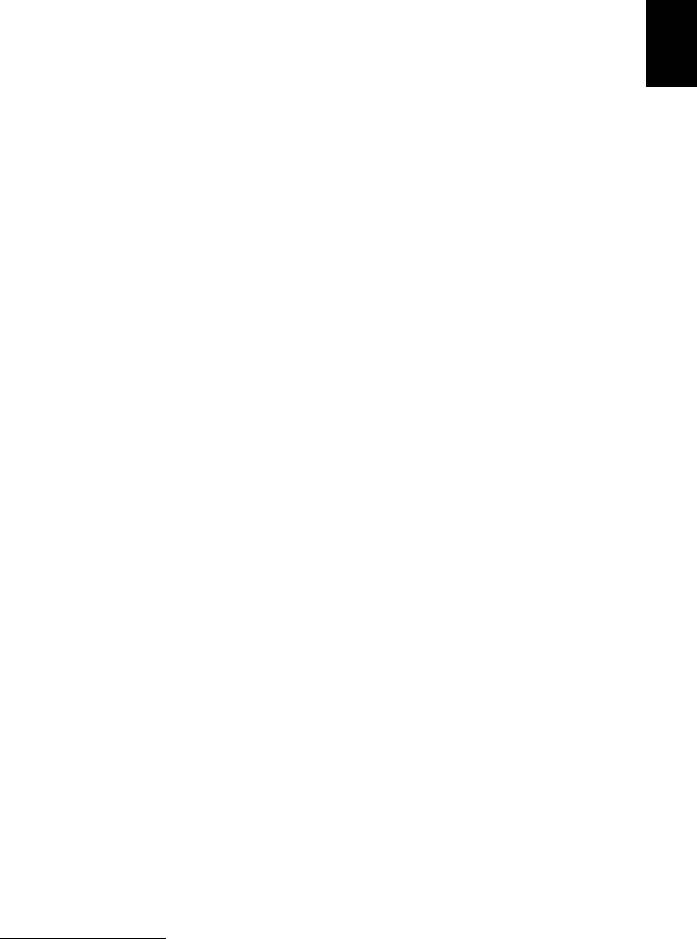
v
Русский
Уход за аккумулятором
Здесь приведено несколько рекомендаций по уходу за аккумулятором:
• Используйте аккумуляторы только того же типа, как и заменяемые.
Отключите питание перед тем, как вынимать или менять аккумулятор.
• Не пользуйтесь аккумуляторами неизвестных производителей. Держите
аккумуляторы в не доступном для детей месте.
• Ликвидируйте использованные аккумуляторы в соответствии с местными
правилами. Если это возможно, отправьте аккумуляторы на переработку.
Чистка и обслуживание
При чистке компьютера проделайте следующие действия:
1 Отключите компьютер и выньте аккумулятор.
2 Отсоедините адаптер переменного тока.
3 Используйте мягкую ткань, смоченную водой. Не используйте
жидкие или аэрозольные чистящие средства.
Если произошла одна из следующих ситуаций:
•
Компьютер уронили или корпус компьютера был поврежден.
• Компьютер не работает должным образом.
Просим обратиться к главе “Советы по поиску и устранению
неисправностей” на стр. 58.
Предостережение
Изменения или модификации, которые не санкционированы явным образом
производителем, могут аннулировать права пользователя, предоставленные
ему Федеральной Комиссией по электросвязи, на эксплуатацию этого
компьютера.
Условия эксплуатации
Это устройство соответствует Части 15 Правил Федеральной Комиссии по
электросвязи. Эксплуатация устройства ограничивается следующими двумя
условиями: (1) Это условие не должно вызывать недопустимых помех, и (2) Это
устройство должно выдерживать любые принятые помехи, включая и те,
которые могут вызвать нежелательную работу устройства.
Пользователи должны следовать инструкциям по безопасной работе с
высокими частотами
для устройств беспроводной связи, которые включены в
руководство пользователя каждого устройства с возможностью работы на
высоких частотах.
Ненадлежащая установка или несанкционированное использование могут
вызвать недопустимые помехи связи на высоких частотах. Также любые
попытки вскрытия внутренней антенны аннулирует сертификацию
Федеральной Комиссии по электросвязи и Вашу гарантию.
Для предотвращения радиопомех лицензированным службам,
это устройство
предназначено к эксплуатации в помещении, а установка за пределами
помещений подлежит лицензированию.
Дополнительную информацию о наших
продуктах, услугах и технической поддержке можно узнать на нашем веб-сайте
(
http://global.acer.com/
).
Вначале о главном iii
Ваши руководства iii
Основные сведения об уходе за компьютером
и советы по использованию iii
Включение и выключение компьютера iii
Уход за компьютером iv
Уход за адаптером переменного тока iv
Уход за аккумулятором v
Чистка и обслуживание v
Обзор Aspire 1
Вид спереди 1
Вид спереди на закрытый компьютер 2
Вид слева 3
Вид справа 4
Вид сзади 5
Вид снизу 5
Технические характеристики 6
Индикаторы 9
Клавиши запуска 10
Содержание
Сенсорная панель 11
Основы использования сенсорной панели 11
Использование клавиатуры 13
Клавиши блокировки и встроенная цифровая
клавиатура 13
Клавиши Windows 14
Быстрые клавиши 14
Специальная клавиша 16
Выброс лотка CD или DVD 17
Использование замка безопасности компьютера 17
Аудио 18
Регулировка уровня звука 18
Использование системных утилит 19
Acer eManager 19
Acer GridVista
(поддержка работы с двумя дисплеями)20
Диспетчер запуска (Launch Manager) 21
Часто задаваемые вопросы 22
Обращение за технической поддержкой 26
Международные гарантии для путешествующих (ITW) 26
Прежде, чем обращаться за помощью 26
Программа AcerArcade (для определенных моделей)27
Горячие клавиши программы AcerArcade 28
Поиск и воспроизведение мультимедийных файлов 29
Расширенные настройки 29
Органы управления программы AcerArcade 30
Навигация 30
Проигрыватель 30
Режим кино (Cinema) 30
Параметры DVD 31
Режим графики (Album) 32
Параметры слайд-шоу 33
Видео 34
Воспроизведение видеофайла 34
Обработка видео (Video Authoring) 34
Режим музыки 35
Запись компакт-дисков 35
Копирование – резервное копирование коллекции
компакт-дисков/DVD 35
Звукозапись – записывайте компакт-диски с любимой
музыкой 35
Обработка данных – простая и удобная запись файлов 35
Видео – Ваш мир в картинках 36
ТВ (TV) (для определенных моделей)36
Повтор (Instant Replay) 36
Записи ТВ (Recorded TV) 37
Расписание записи 37
Предв. просмотр ТВ (TV Preview) 37
Использование функций телетекста 37
Настройки ТВ 38
Путешествуем вместе с ПК типа "ноутбук"40
Отключение от рабочего стола 40
Передвижения 40
Подготовка компьютера 40
Что брать с собой на короткие совещания 41
Что брать с собой на длительные совещания 41
Забираем компьютер домой 41
Подготовка компьютера 41
Что брать с собой 42
Особые соображения 42
Устраиваем домашний офис 42
Путешествия с компьютером 42
Подготовка компьютера 42
Что брать с собой 43
Особые соображения 43
Международные путешествия с компьютером 43
Подготовка компьютера 43
Что брать с собой 43
Особые соображения 44
Безопасность вашего компьютера 44
Использование замка безопасности компьютера 44
Использование паролей 44
Ввод паролей 45
Задание паролей 45
Расширение с помощью дополнительных
возможностей 46
Способы подключения 46
Модем для передачи факсов/данных 46
Встроенные средства работы в сети 47
Быстрый инфракрасный порт 47
Универсальная последовательная шина (USB) 48
Порт IEEE 1394 48
Слот для платы PC Card 49
Утилита BIOS 51
Последовательность начальной загрузки 51
Включение функции disk to disk Recovery
(Восстановление "с диска на диск") 51
Пароль 51
Работа с программами 52
Просмотр фильмов на DVD 52
Управление питанием 53
Acer eRecovery 54
Создание архива 54
Восстановление системы из архива 55
Создание компакт-диска с образом операционной
системы в первоначальной конфигурации 55
Переустановка стандартного программного обеспечения
без использования установочного компакт-диска 56
Смена пароля 57
Устранение неполадок компьютера 58
Советы по поиску и устранению неисправностей 58
Сообщения об ошибках 58
Правила и замечания по безопасности 60
Соответствие руководящим указаниям Energy Star 60
Замечание Федеральной Комиссии по электросвязи 60
Примечания о модеме 62
Важные инструкции по безопасности 62
Оглавление
- Руководство Пользователя
- Вначале о главном
- Обзор Aspire
- Технические характеристики
- Индикаторы
- Клавиши запуска
- Сенсорная панель
- Использование клавиатуры
- Выброс лотка CD или DVD
- Аудио
- Использование системных утилит
- Часто задаваемые вопросы
- Программа AcerArcade (для определенных моделей)
- Путешествуем вместе с ПК типа "ноутбук"
- Безопасность вашего компьютера
- Расширение с помощью дополнительных возможностей
- Управление питанием
- Acer eRecovery
- Устранение неполадок компьютера
- Правила и замечания по безопасности







